Hallo zusammen,
hier mal mein Vorgehen zur Installation von Proxmox auf einer DXP6800. Vergesst das Backup nicht, falls wichtige Daten vorhanden sind.
Vielleicht hilft es dem ein oder anderen:
USB Stick mit Proxmox entsprechend vorbereiten
DXP mit HDMI und Tastatur verbinden
Nach dem Einschalten mit [STRG] + [F2], ggf. mehrfach hintereinander drücken, in BIOS wechseln:
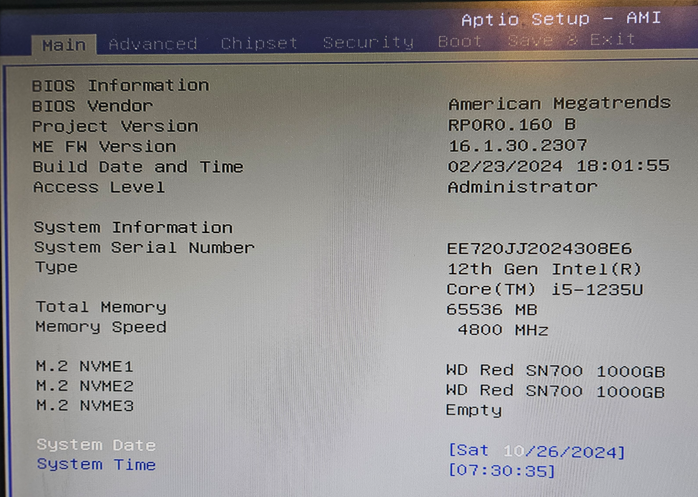
Unter "Advanced" - "WachtDog Settings" - Watchdog deaktivieren

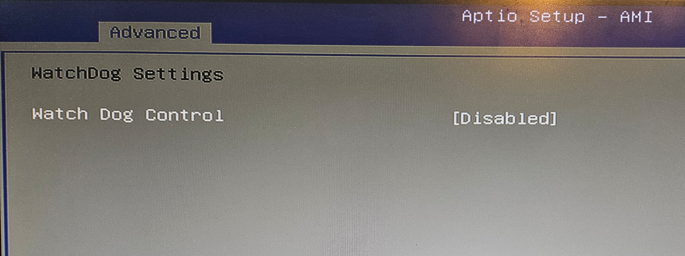
--> BIOS über "Save & Exit" verlassen und Einstellungen speichern! - Ansonsten kann sein, dass Watchdog das System automatisch selbst neu startet.
DXP rebootet, wieder [STRG] + [F2] ins BIOS wechseln
Unter "Chipset" habe ich das Device "M2-KEYM3" deaktiviert. Damit bleibt die UGOS-NVMe unberührt

Als letztes werden unter "Boot" die Boot-Priorities angepasst. In meinem Fall habe ich alles deaktiviert und die Option #1 auf meinen eingesteckten Proxmox-Stick hinterlegt. Dabei habe ich auch die NVMe-Boot-Optionen deaktiviert, welche wir später wieder aktivieren.

Über "Save & Exit" (Save Changes & Exit) das BIOS verlassen. DXP startet neu und müsste nun den Setup von Proxmox starten.

Ich habe über die 2 eingebauten NVMe ein ZFS Raid 1 konfiguriert und die Installation durchgeführt.

Nach der erfolgreichen Installation habe ich den USB-Stick entfernt. Die DXP startet, da keine Boot-Option gefunden wurde automatisch wieder das BIOS. Hier habe ich dann folgende Einstellungen hinterlegt:
M2-KEYM1/2-Boot Enabled
Boot Option #1 NVME

BIOS verlassen und speichern. Nun müsste Proxmox starten.
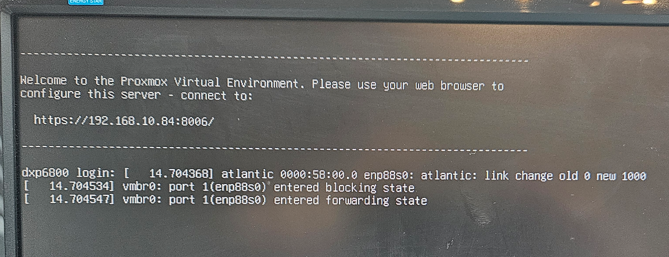
Aufruf der URL im Browser:
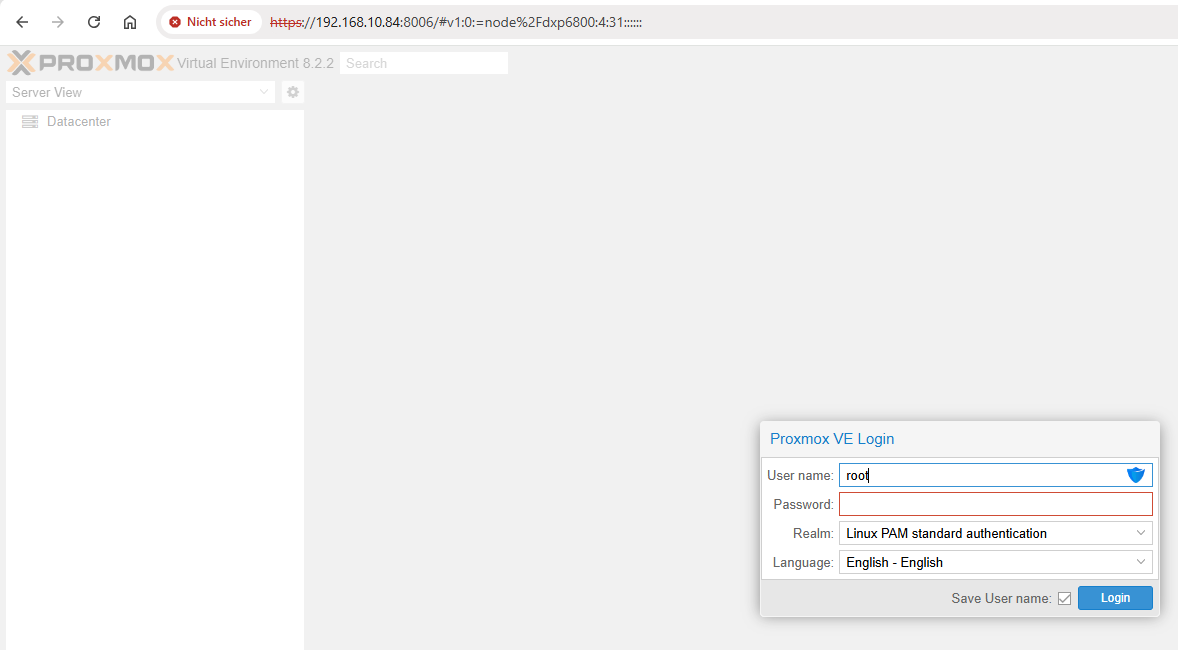

Auf die weitere Konfiguration gehe ich nicht ein. ☺

